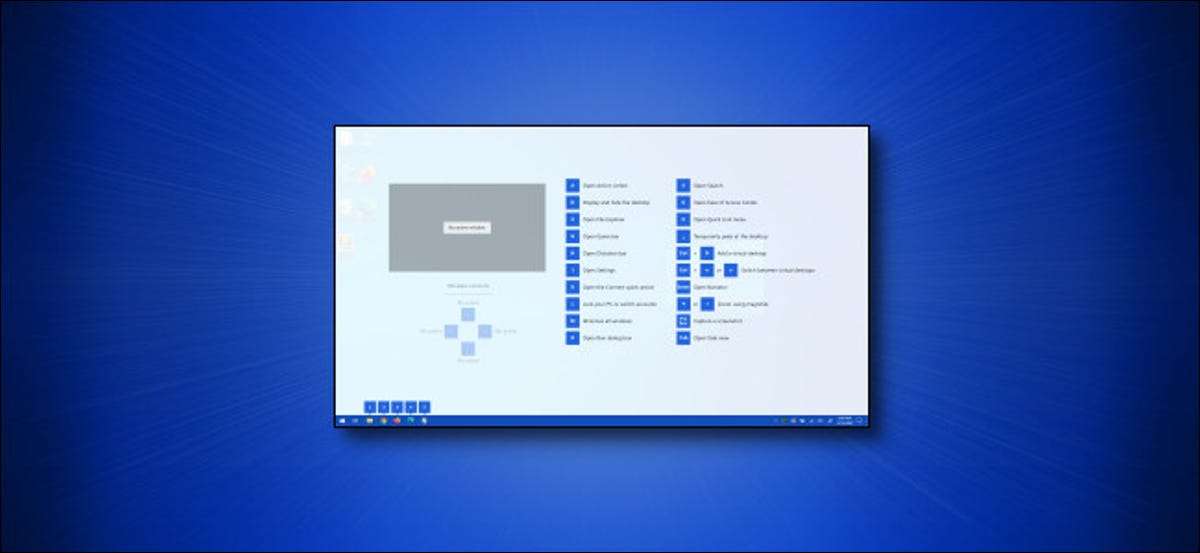
Windows 10 presenta un Rica colección de atajos clave de Windows Eso puede hacer usando una PC Speedy Fast, si las recuerdas. Afortunadamente, gracias a Powertoys, puede ver rápidamente una guía emergente conveniente para muchos de los más útiles. Aquí es cómo usarlo.
[dieciséis] El secreto es Microsoft Powertoys.Con un PowerToys Módulo llamado Guía de acceso directo, puede mantener presionada la tecla Windows en su teclado y consulte una superposición en pantalla que le muestra los accesos directos de Windows de Windows con APARTADORAMENTE. Puede usarlo como referencia cada vez que olvide algunos atajos importantes.
Para obtener esta guía de acceso directo pop-up handy, primero deberá instalar Powertoys, una colección de utilidades de Windows 10 útiles de Microsoft. Usted puede Descárgalo gratis de GitHub.
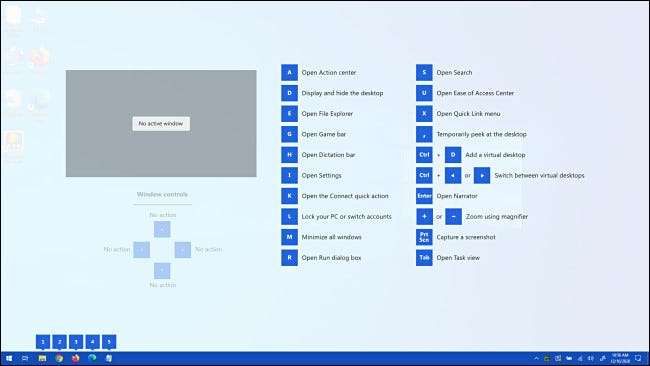
Una vez que haya instalado Powertoys, ejecute la configuración de Powertoys y haga clic en "Guía de acceso directo" en la barra lateral. Luego, asegúrese de que la "Habilitar la Guía de acceso directo" esté activada "ON".
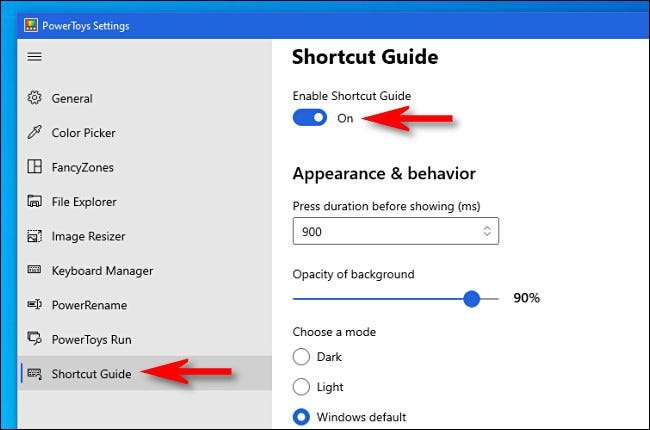
Esto es opcional, pero mientras está en la configuración de Powertoys, puede cambiar la opacidad de la guía de acceso directo, ya sea que aparezca en la coloración oscura o ligera, y el tiempo que tenga que mantener presionado la tecla Windows antes de ver la guía.
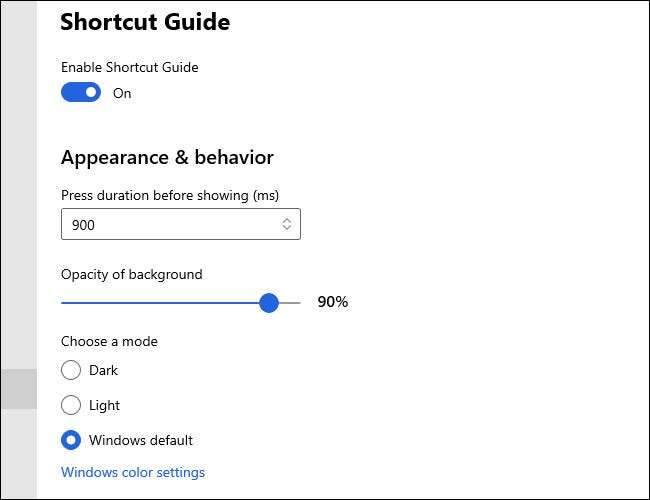
Una vez que esté satisfecho, cierre la configuración de PowerToys. La guía de acceso directo aún estará activa en el fondo. Cada vez que necesite una referencia práctica para los comandos de teclas de Windows, mantenga presionada la tecla Windows por aproximadamente un segundo, y aparecerá.
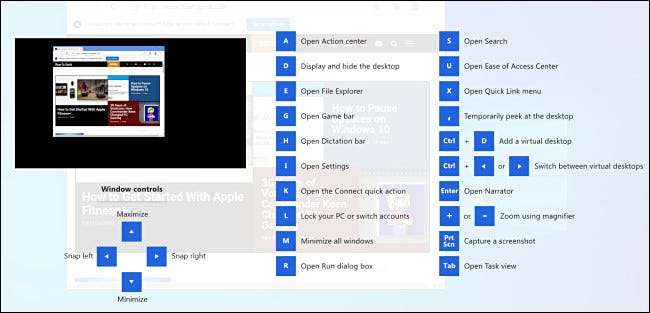
Aquí están algunos de los accesos directos que se muestran cuando trae una guía de acceso directo, convenientemente enumerada en orden alfabético:
- Windows + A: Centro de Accion abierta
- Windows + D: Ocultar o mostrar el escritorio
- Windows + E: Explorador de archivos abiertos
- Windows + G: Abre el Barra de juego de Xbox
- Windows + H: Abrir la barra de dictado
- Windows + i: Configuración abierta de Windows
- Windows + K: Abra la barra lateral de conexión
- Windows + L: Bloquea tu PC
- Windows + M: Minimiza todas las ventanas
- Windows + R: Abra la ventana "Ejecutar"
- Windows + S: Búsqueda abierta
- Windows + U: Mostrar facilidad de acceso al centro de acceso
- Windows + X: Abierto Menú "Usuario de energía"
- Windows + coma (,): Peek en el escritorio
También hay listados de que hacer referencia. Comandos de teclas de escritorio virtual de escritorio , cómo Ventanas a presión a partes de la pantalla. Con el teclado, y más. En general, hay al menos 30 atajos de teclado esenciales de Windows 10 Que la mayoría de los usuarios sean útiles, y esta guía cubre la mayoría de ellos.
Lo más fresco de todos es que, con la guía de acceso directo, recordando que esos accesos directos ahora se presionan si alguna vez lo olvides. Diviértete explorando y aprendiendo formas más poderosas de usar Windows 10.
RELACIONADO: 30 accesos directos de teclado de teclas de Windows esenciales para Windows 10







